
Lesley Fowler
0
4141
925
Trebalo mi je dugo vremena da me nagovori da koristim upravitelja lozinki. Uvijek sam bio tip za bilježnicu i olovku kada se sjećam lozinke, a paranoični dio mene je mislio da u tim aplikacijama vjerojatno postoji stražnja vrata koja lozinke vraća programerima.
Da, nosim kapu od tinfoila.
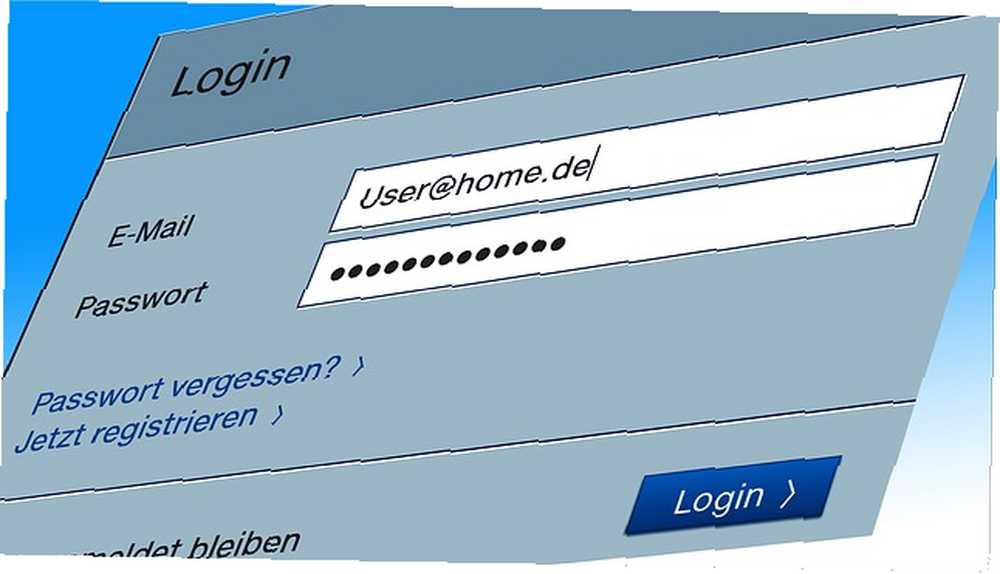
No kako su moje lozinke postale sve dulje i sofisticiranije, njihovo pisanje na papir postalo je mnogo teže i nepraktičnije. mislim, @ @ R5g9_jMnDp23 _12Xq @ zar se tačno ne otkotrlja jezik? Stoga sam prešao na upravitelja lozinki i odmah sam se zakačio na KeePass.
Sjajna stvar KeePass-a je da imaju dodatke koji proširuju korisnost programa, na isti način na koji preglednik dobiva nove značajke kada je dodatak instaliran. Evo osam koje biste trebali ozbiljno razmisliti o instaliranju ako ste KeePasser.
Ali prvo…

Većina dodataka radite samo s KeePass verzijom 2. Verzija 1 je starije izdanje pa će samo mali izbor dodataka raditi s tim. Pa ako i ti stvarno želite koristiti dodatke, toplo vam preporučam da nadogradite na verziju 2. Morat ćete prvo izvesti bazu podataka zaporki s verzije 1, a zatim je uvesti u verziju 2. Vrlo je jednostavno i traje samo nekoliko minuta.
Drugo, instaliranje dodataka je vrlo jednostavno. Svaki će dodatak biti u obliku zip datoteke ili kao PLGX datoteka. “Instaliranje” uključuje samo napuštanje KeePass-a i dodavanje dodatka u istu mapu kao i datoteka holdass.exe (to ćete pronaći ako pregledate C: \ Programske datoteke (x86) \ KeePass Sigurna lozinka \). Zip datoteke treba raspakirati, a sav sadržaj mape smjestiti na lokaciju Keepass.exe. PLGX datoteke također trebaju biti smještene na isto mjesto. Ne morate kliknuti na njih. KeePass se brine za sve to.
Kada ste spremni ponovo započeti koristiti KeePass, dvaput kliknite keepass.exe ikonu u direktoriju KeePass za pokretanje programa. Za pokretanje KeePass-a ne koristite prečace na radnoj površini ili programe za pokretanje aplikacija. MORATE dvaput kliknuti keepass.exe. Tada ćete na ekranu vidjeti poruku koja vam govori da se dodaci aktiviraju i program će se nakon toga otvoriti.
Najzad od svega, koliko sam svjestan, ti dodaci rade samo s Windows verzijom KeePass. Čini se da verzije za Mac i Linux nemaju dodatke za dodatke, a nadam se da će se programeri uložiti ozbiljni napor da se uskoro isprave.
Sada smo sve to izbacili, pogledajmo dodatke.
Sigurnosna kopija baze podataka
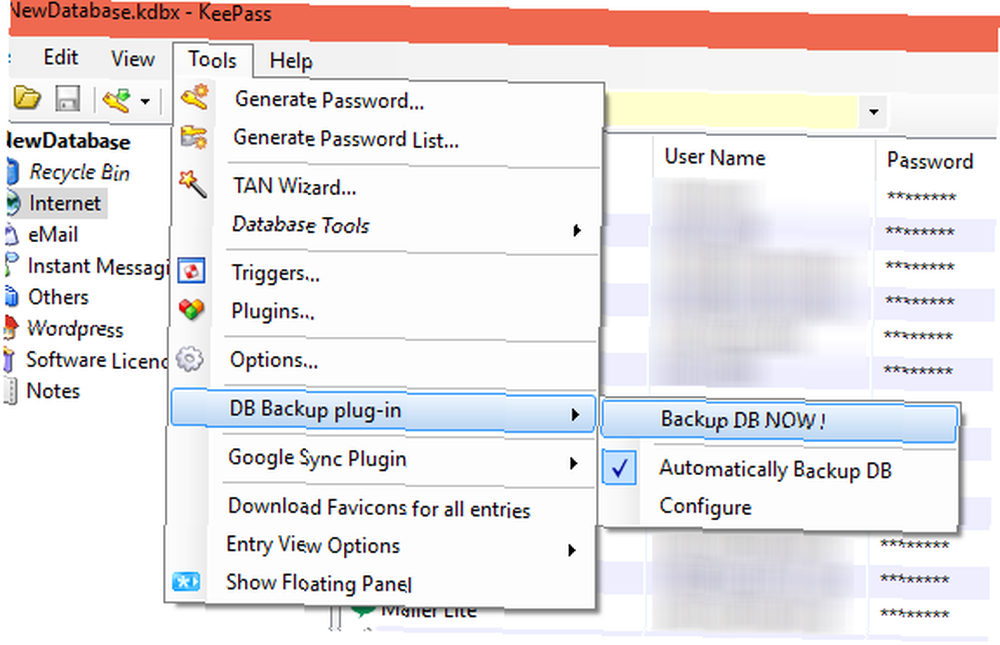
U životu se događaju katastrofe. To je normalno i neizbježno. Jedna stvar koju biste trebali stalno raditi (po mogućnosti svakodnevno) sprečavati potencijalne katastrofe jest sigurnosno kopiranje svega što živi na tvrdom disku vašeg računala. Bilo na izmjenjivom tvrdom disku, USB stick-u ili na oblaku za pohranu; nije bitno.
Vaš upravitelj lozinki nije iznimka. Što ako nekako slučajno izbrišete bazu? Ili se pokvari? Ili vam tvrdi disk ide na fritz? Može se dogoditi bilo koji broj stvari, zbog čega je ovaj dodatak toliko neprocjenjiv.
Jednostavno konfigurirajte mjesto na kojem želite ići sigurnosna kopija baze podataka (očito nije na istom računalu kao u izvornoj bazi podataka), a zatim kliknite “Sigurnosna kopija DB ODMAH!”. Vaša će se baza odmah kopirati na drugo mjesto. Lako.
Favicon Downloader
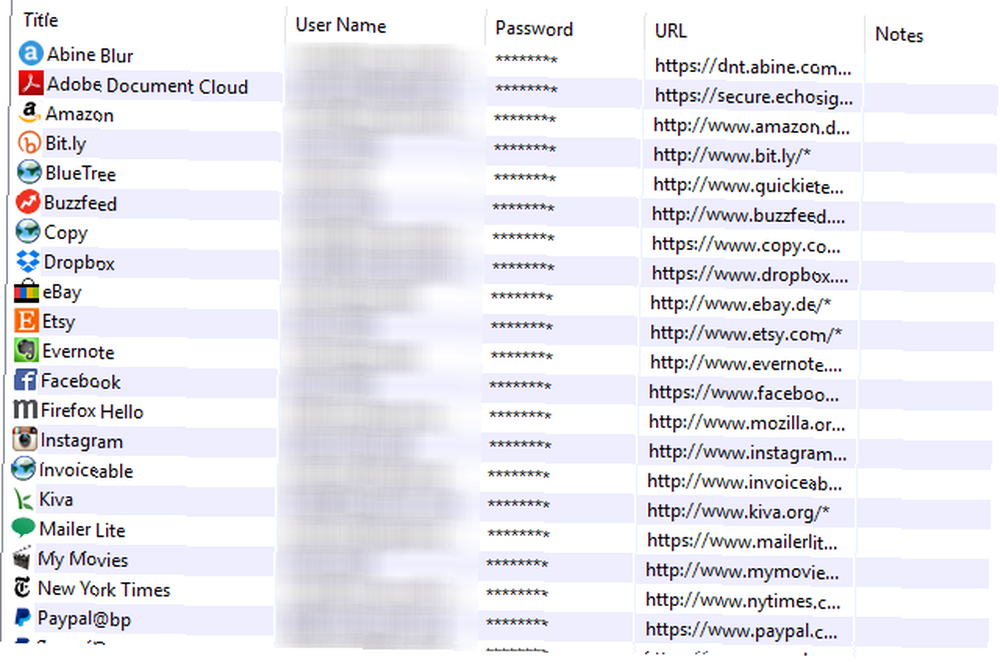
Moglo bi se reći da je ovo stvarno samo za estetsku vrijednost, ali istaknuo bih i drugu uporabu zbog uživanja u zabavljanju. Kad počnete sastavljati zaista velik popis imena i URL-ova web mjesta, ponekad um lakše i brže reagira na grafički nego na tekst. Umjesto da skenirate popis i potencijalno vam nedostaje onaj koji želite, umjesto toga biste ikonu mogli vidjeti mnogo brže. Kad pogledate moj popis iznad, što vam više skače? Ikona ili tekst?
Nakon instaliranja ovog dodatka vidjet ćete novu opciju izbornika za preuzimanje odabranih stranica. Dodatak će zatim skenirati vaš popis i preuzeti odgovarajuće ikone ako su dostupne. Moguće je problema s nekoliko web lokacija, pa pokušajte kasnije kasnije. Kad sam ga testirao, nije mogao pronaći favicons za Invoiceable i Pocket.
Generator slijeda riječi
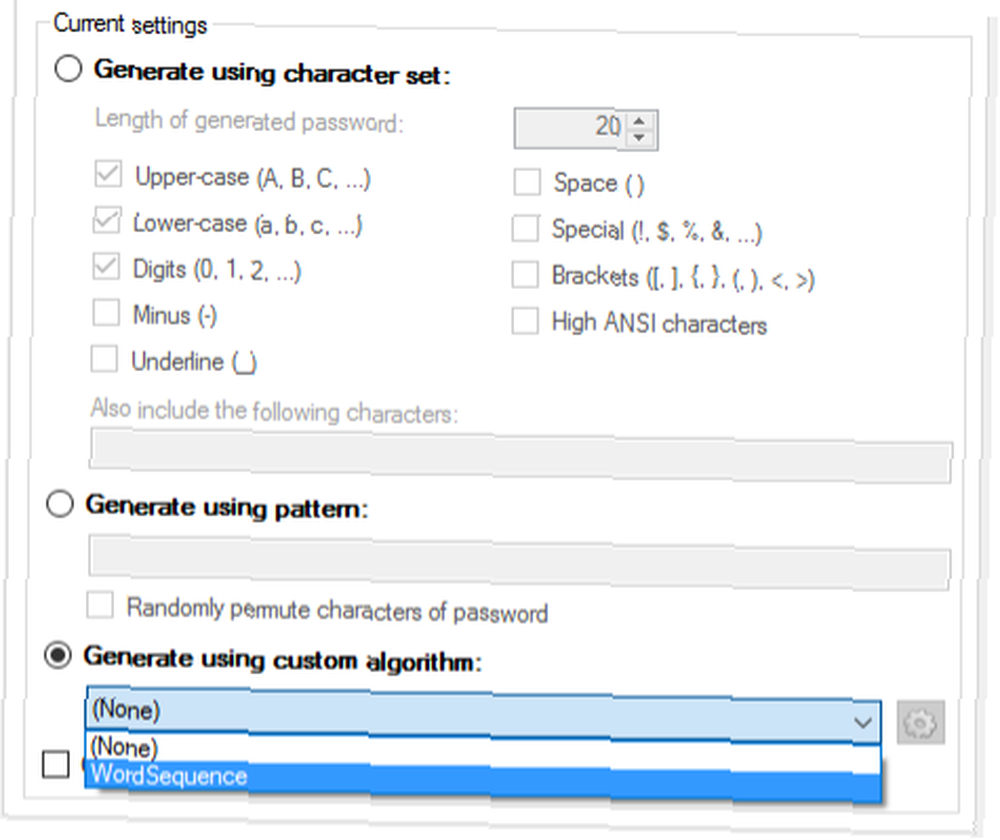
Nekada je bila jednostavna lozinka sve što ste trebali da biste osigurali internetske račune. Ti dani su odavno prošli i sada trebate imati sve sofisticiranije lozinke ako želite pobijediti lagane hakera i NSA.
Jedan jači oblik lozinke je lozinka niza riječi (poznata i kao zaporka. 7 načina stvaranja lozinki koje su istovremeno sigurne i nezaboravne. 7 načina stvaranja lozinki koje su obje sigurne i nezaboravne. Različita lozinka za svaku uslugu je neophodna u današnjem mrežnom svijetu, ali postoji užasna slabost nasumično generiranih lozinki: nemoguće ih je zapamtiti sve. Ali kako se uopće sjećati ...). To je toplo preporučio Edward Snowden, kad ga je intervjuirao John Oliver. Dakle, umjesto jedne riječi ili gomile različitih znakova, umjesto toga imate niz riječi Kako stvoriti jaku lozinku koju nećete zaboraviti Kako stvoriti jaku lozinku koju nećete zaboraviti Znate kako stvoriti i zapamtiti dobro zaporka? Evo nekoliko savjeta i trikova za održavanje čvrstih, zasebnih lozinki za sve vaše mrežne račune. , Tako nešto flamingo traktor krastavac toyboy .
Kada ga konfigurirate, od vas će se tražiti da ubacite svoj popis riječi. Dakle, dodatak uzima samo riječi koje im dajete i miješa ih kako bi stvorili jedinstvene lozinke. Dakle, pronađite popis riječi na mreži (vrlo je lako pronaći ako Google “wordlists”), te ih kopirajte i zalijepite u predviđeni prostor. Obavezno imate ogroman popis jedinstvenih riječi, pa ćete dobiti što je moguće više različitih inačica riječi. Predložio bih najmanje 500 riječi. 1000 bi bilo bolje.
Dobra stranica za dobivanje riječi je Popis slučajnih riječi. No, kao što rekoh, Google zasipa puno više.
Poboljšani prikaz unosa
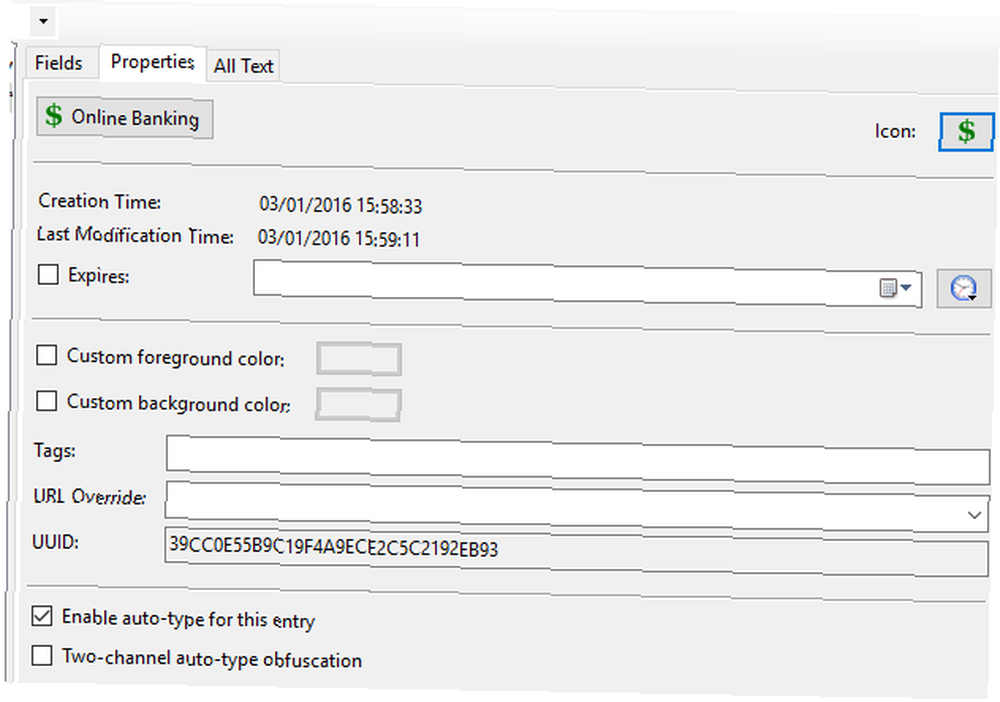
Standardno sučelje za KeePass daje polja za korisničko ime, URL, lozinku i nekoliko drugih dodataka. Ali ako tražite veću fleksibilnost u onome što možete navesti za svaki unos lozinke, tada ćete se uputiti u Poboljšani unos..
EEV vam daje polja poput oznaka, polje roka valjanosti i puno mjesta za bilješke. Lijep je dodatak koji se mora proširiti na ono što KeePass samo pruža kao zadani.
Zaslonska tipkovnica
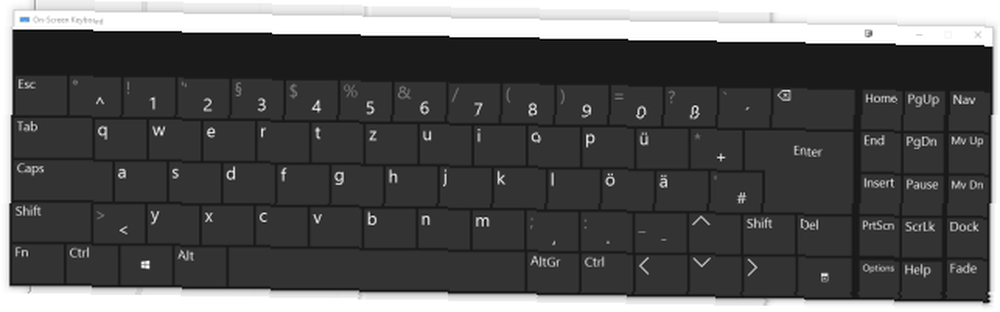
Vjerojatno se pitate zašto bi vam trebala zaslonska tipkovnica. Pa, što je s tim scenarijem? Nalazite se na računalu u internetskom kafiću s prijenosnim KeePass-om na USB stick-u. Kako znate da na računalu nije tajno instaliran softver za postavljanje blogova? Ili se isto moglo reći “prijatelji” i poznanstva u nadi da će vam pročitati e-poštu i chat poruke.
Ako nije tipkovnica, predlažem vam da usvojite politiku “ne vjeruj u to” i pretpostavite da je tipkovnica ugrožena. U tome im izuzetno pomažu zaslonska tipkovnica.
Kada pokrenete KeePass, tipkovnica će se odmah otvoriti, tako da pomoću miša ili trackpad-a možete kliknuti tipke na tipkovnici. Uzmi to, keyloggere.
Brza pretraga
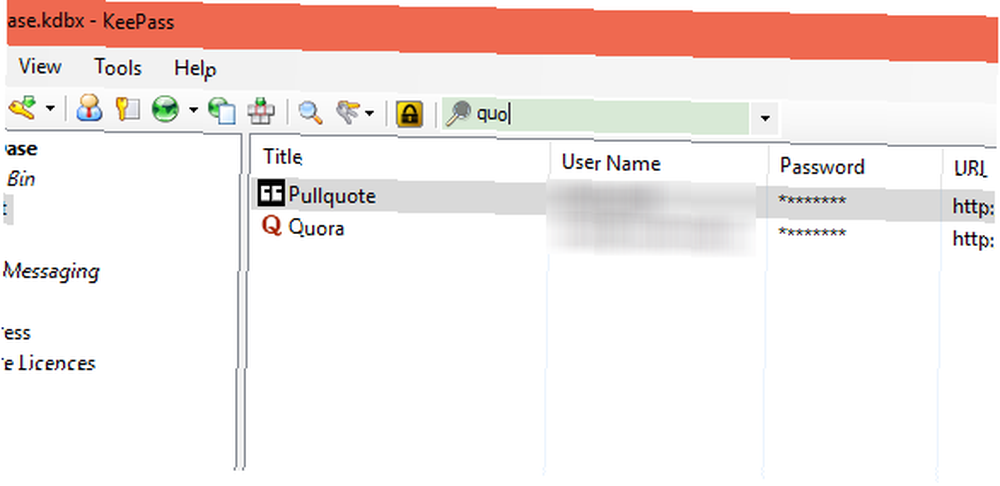
Ako šarene veze nisu vaša stvar ili mislite da imate drugi način pretraživanja popisa zaporki, brzo je pretraživanje brzo..
Ono što je lijepo kod Brze pretrage je to što vam omogućuje pretraživanje u stvarnom vremenu. Pa dok upišete sužava popis mogućnosti. Ogromna ušteda vremena ako imate puno lozinki za pretraživanje.
Plutajuća ploča
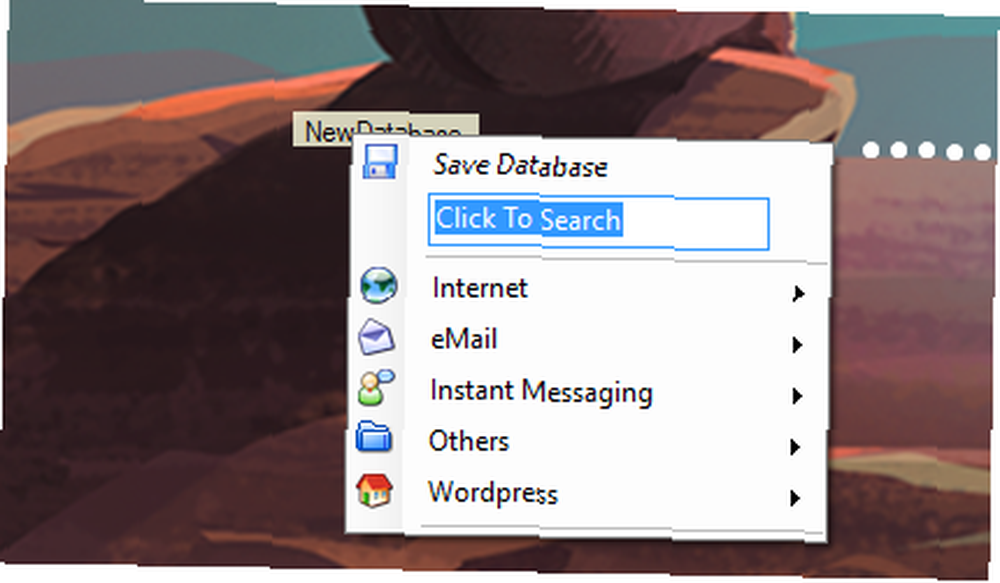
Plutajuća ploča je veza koja sjedi na vašoj radnoj površini, na vrhu svih ostalih prozora. Možete ga povući mišem kamo god želite, a jednostavno vam pruža brze veze za otvaranje različitih aspekata vaše KeePass baze podataka bez da zapravo kliknete na sam KeePass program.
To bi bilo korisno kada biste, primjerice, imali puno prozora i aplikacija otvorenih. Uštedite vrijeme umjesto Floating Panel.
Generator QR koda
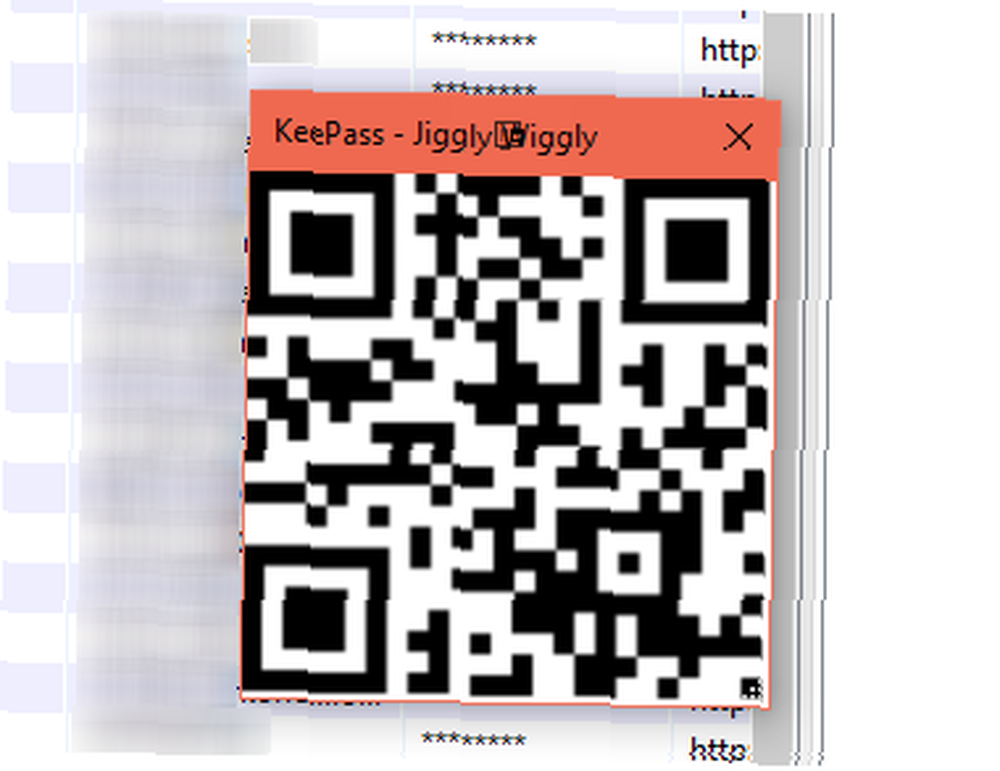
Iako postoji ekvivalent KeePass za iOS, ovaj sjajni dodatak služi ako ne želite instalirati iOS aplikaciju ili za korisnike drugih operativnih sustava. Jednostavno generira QR kod Što su QR kodovi? Digitalizirajte svoj svijet i opet natrag Što su QR kodovi? Digitalizirajte svoj svijet i opet na licu mjesta za bilo koju lozinku.
Samo označite unos lozinke u KeePass-u, a zatim kliknite na opciju izbornika QR code. Nakon toga će se pojaviti mali okvir s lozinkom. Koristite skener QR koda na telefonu ili tabletu (ovdje je jedan za iOS skeniranje - Jednostavan za upotrebu QR i skeniranje barkodova [iOS] Skeniranje - Jednostavan za korištenje QR i skener crtičnog koda [iOS] Skeniranje QR kodova i barkodova može biti korisno u sve vrste situacija. Možda želite više informacija o određenom proizvodu? Možda vam je netko dao posjetnicu s QR kodom na njoj ... i onu za Android) da biste skenirali kôd i pokupili lozinku na telefonu / tabletu zaslon.
Pametan!
Koje KeePass dodatke koristite?
Na raspolaganju je toliko dodataka da sam siguran da su mi nedostajali vaši favoriti. Stoga nam u komentarima ispod navedite koji vam zahtjev za lozinkom olakšava.











